PowerBI Desktop版でデータを取り込んでみましょう。
ソースは「https://ja.wikipedia.org/wiki/都道府県の人口一覧」を利用してみます。
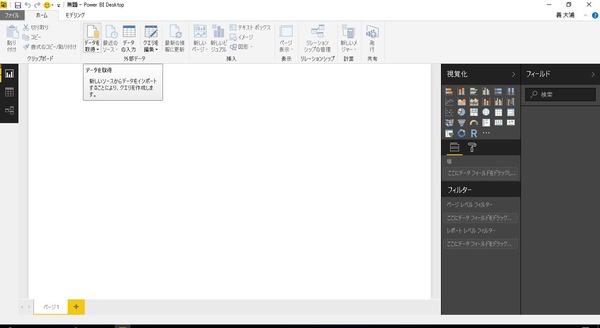
PowerBIを起動して、データを取得をクリックします。
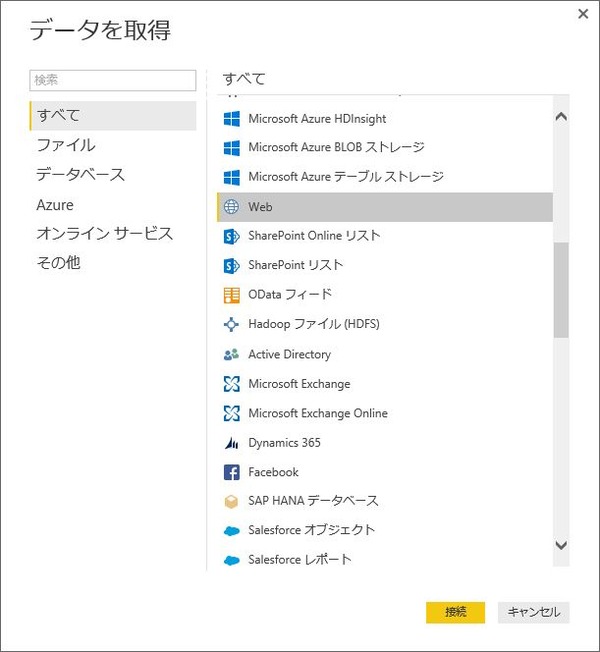
ソースの選択画面でWebを選択します。

ソースのURLを指定します。

指定のURLを読み込み<table>タグの付いてる表が読み込まれます。

table0を選択すると都道府県別の年代別人口集計表が表示されます。
読み込みをクリックします。
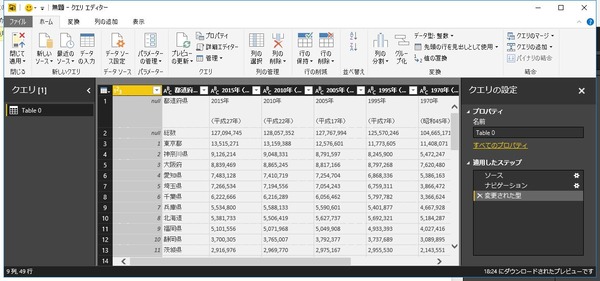
表が読み込まれました。
これがクエリです。

先頭行を選択し、「先頭の行を見出しとして使用」をクリックします。
これで先頭行を見出しとして扱ってくれます。
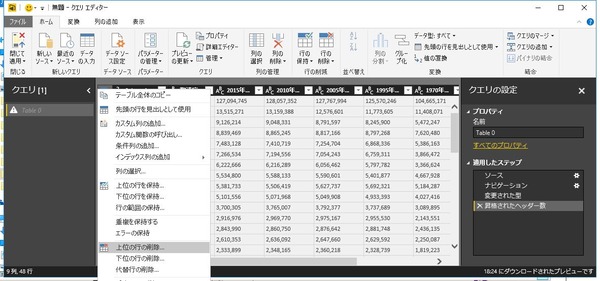
次に一行目は総計なので削除します。
左上のボタンをクリックして、「上位の行を削除」を選択します。

削除する行数の入力します。
1行だけでいいので、1と入力します。

先頭1行が削除されました。

続いて、人口のデータを全て選択します。
これらは、文字列として把握されているので数字に変換します。
変換した状態で「型の変更」→「整数」を選択します。

またエラー値が存在しているので、特定の数字に変換します。
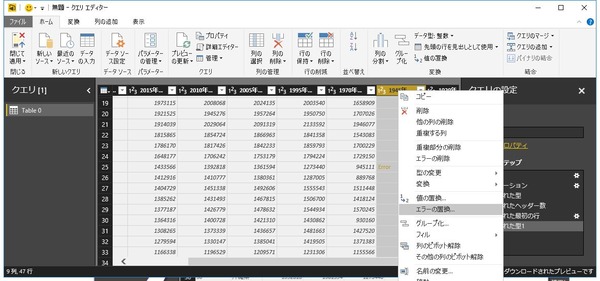
エラー値を選択して、エラーの置換を選択します。

置換する数字を設定します。
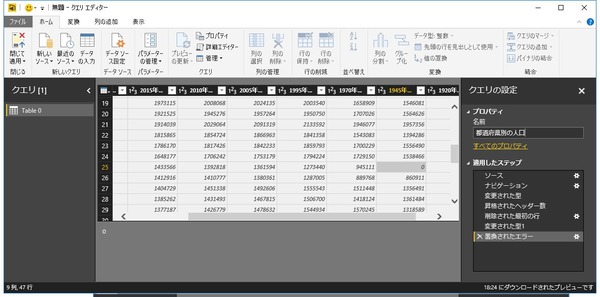
エラー値が0に置換されました。
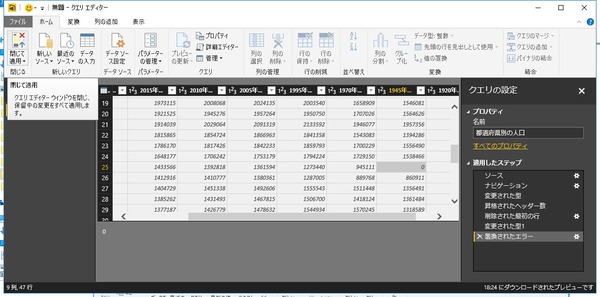
最後に閉じて適用をクリックします。

作成したクエリがレポートに取り込まれました。(右側のフィールド一覧)
ソースは「https://ja.wikipedia.org/wiki/都道府県の人口一覧」を利用してみます。
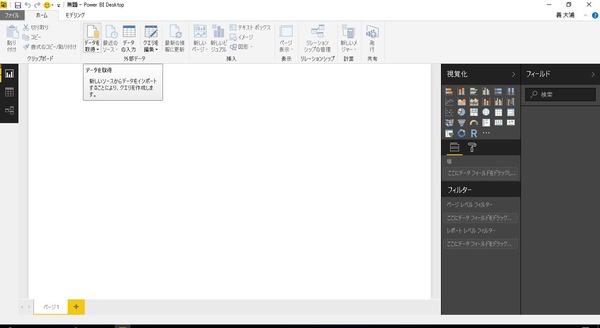
PowerBIを起動して、データを取得をクリックします。
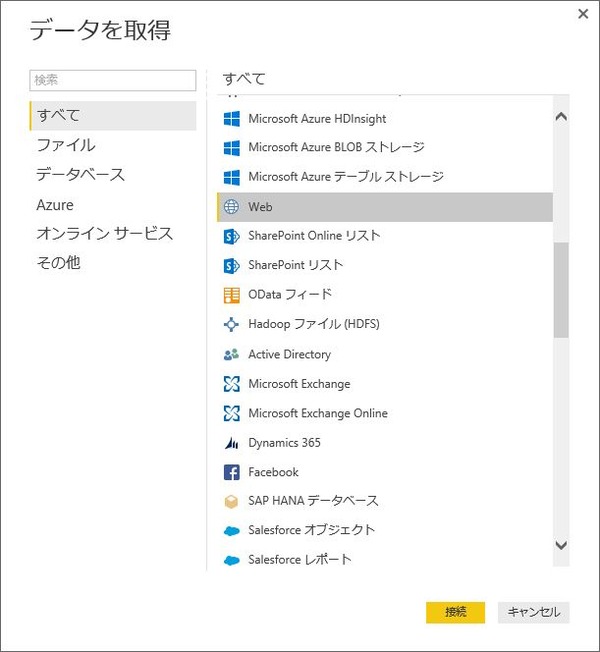
ソースの選択画面でWebを選択します。

ソースのURLを指定します。

指定のURLを読み込み<table>タグの付いてる表が読み込まれます。

table0を選択すると都道府県別の年代別人口集計表が表示されます。
読み込みをクリックします。
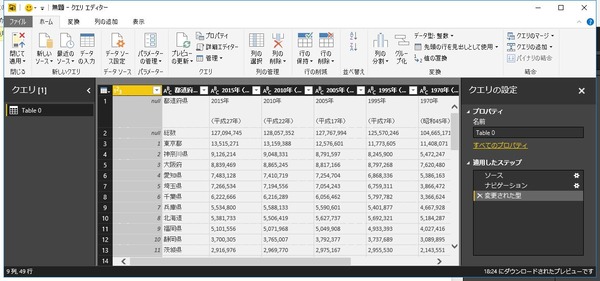
表が読み込まれました。
これがクエリです。

先頭行を選択し、「先頭の行を見出しとして使用」をクリックします。
これで先頭行を見出しとして扱ってくれます。
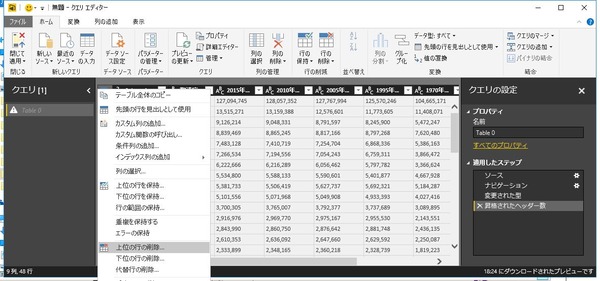
次に一行目は総計なので削除します。
左上のボタンをクリックして、「上位の行を削除」を選択します。

削除する行数の入力します。
1行だけでいいので、1と入力します。

先頭1行が削除されました。

続いて、人口のデータを全て選択します。
これらは、文字列として把握されているので数字に変換します。
変換した状態で「型の変更」→「整数」を選択します。

またエラー値が存在しているので、特定の数字に変換します。
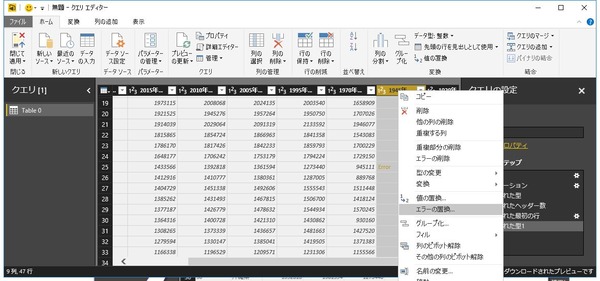
エラー値を選択して、エラーの置換を選択します。

置換する数字を設定します。
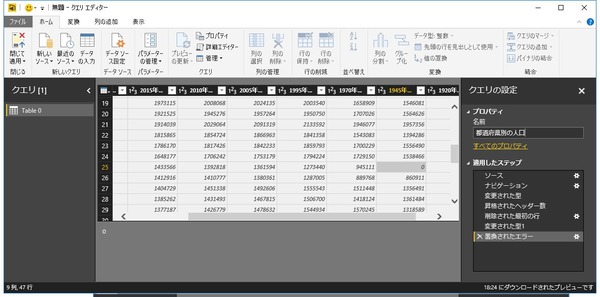
エラー値が0に置換されました。
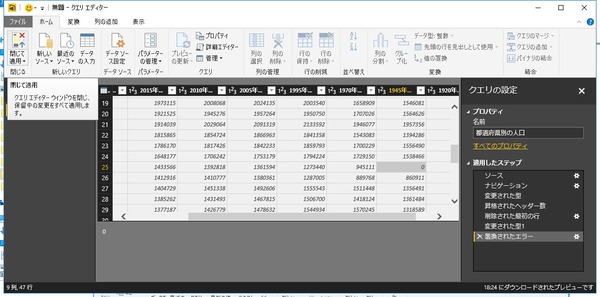
最後に閉じて適用をクリックします。

作成したクエリがレポートに取り込まれました。(右側のフィールド一覧)

コメント